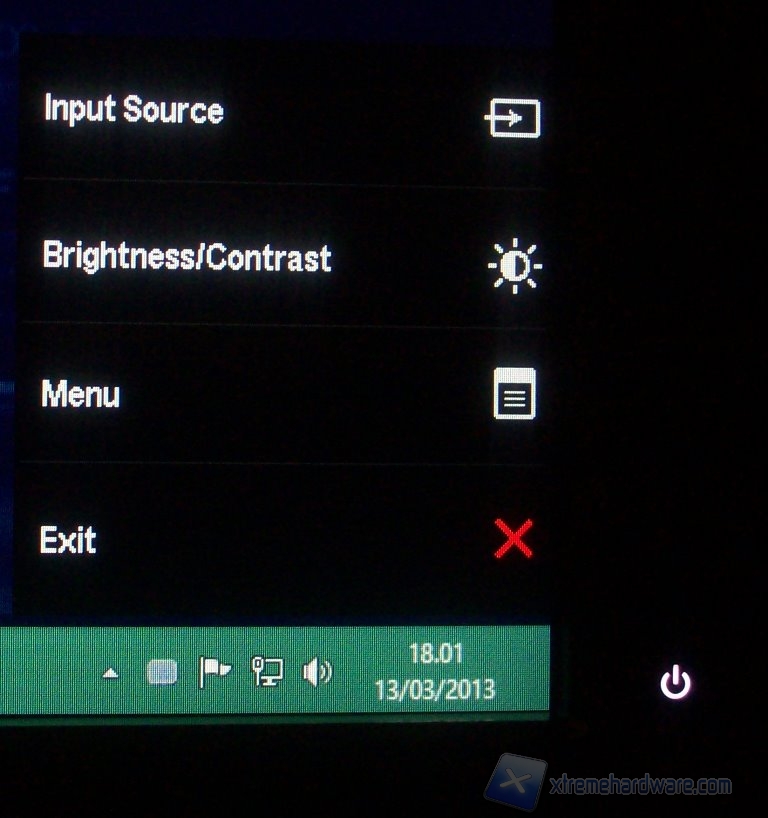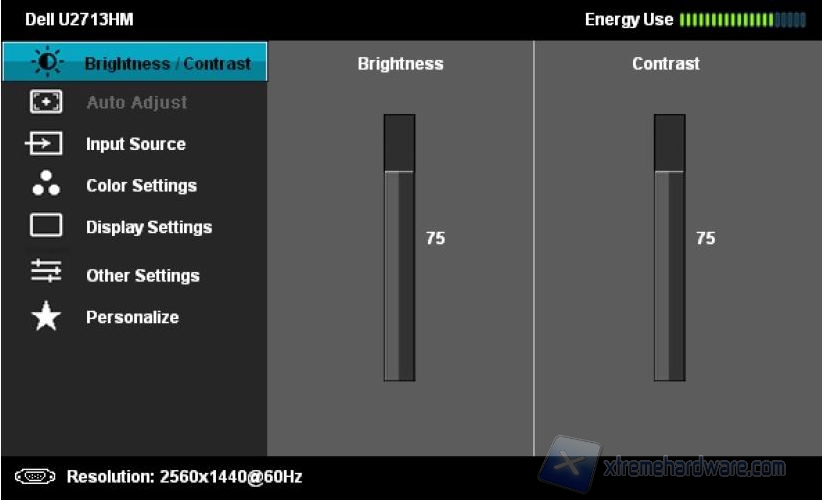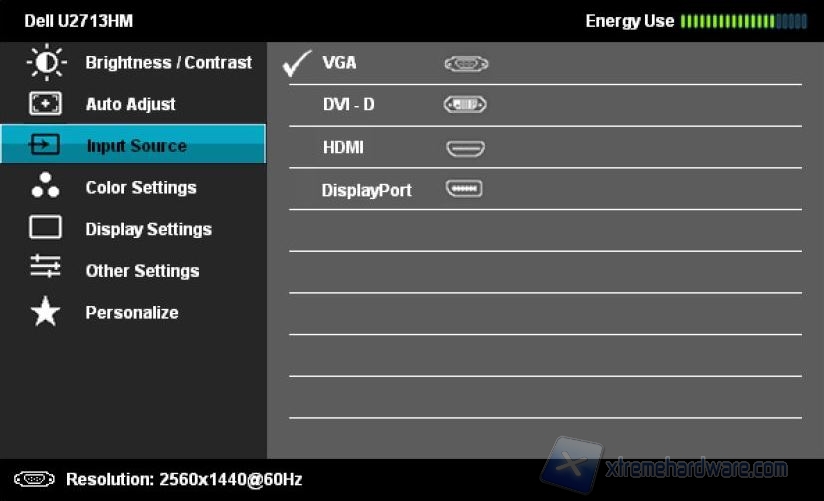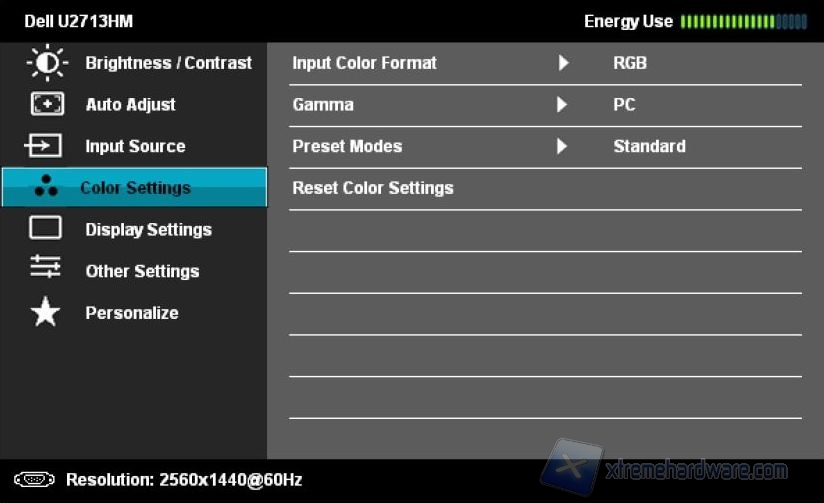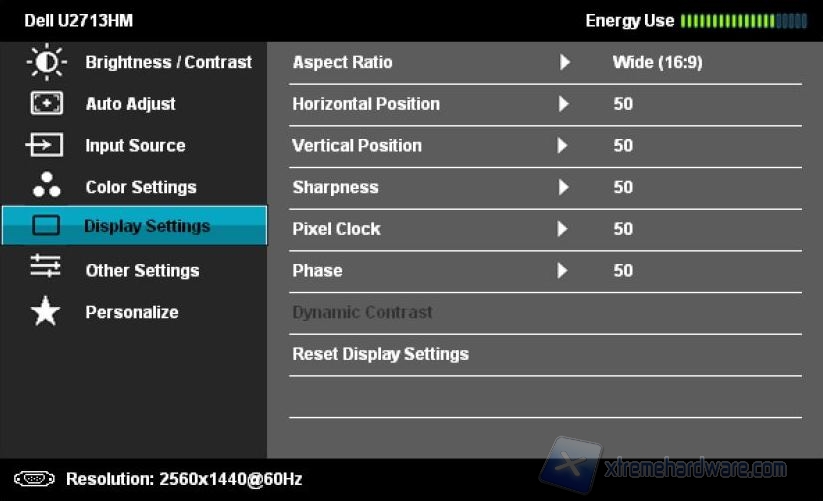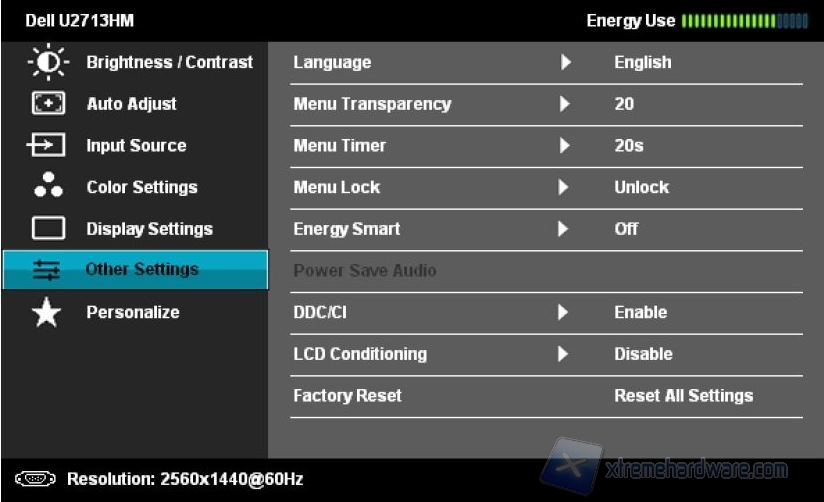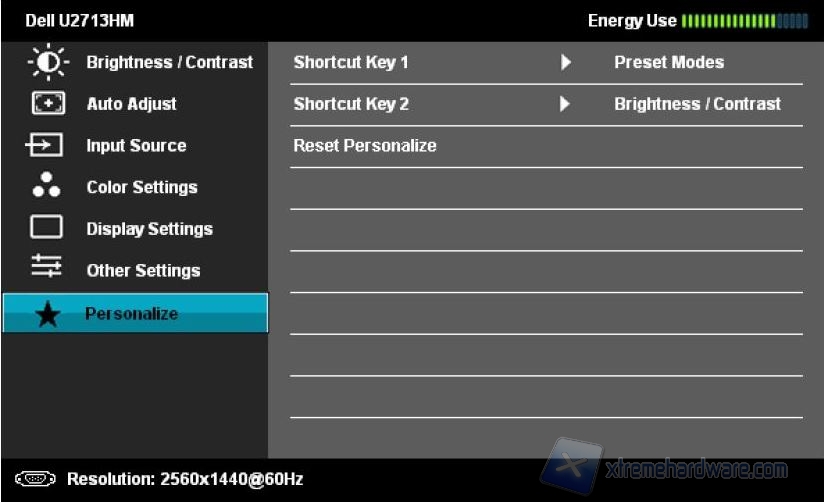Pubblicità
Funzioni del menù OSD
Per interagire con il menù OSD sono presenti quattro pulsanti fisici sopra quello di alimentazione che integra un LED di colore bianco; lo stesso, quando il monitor è nella condizione di stand-by, non cambia colore, ma lampeggia lentamente.
Vediamo di analizzare in dettaglio il menù On Screen Display del Dell U2713HM che tra le otto lingue disponibili, non figura l’italiano. L’accesso avviene tramite uno dei quattro pulsati presenti e ci troviamo subito due opzioni di regolazione rapida pre-impostate: Preset Modes, per le modalità di visione, Brightness / Contrast, per regolare la luminosità e il contrasto. Queste due opzioni rapide possono essere cambiate con altre tre, quali lo switch tra le sorgenti (Input Source come mostrato in foto), l’aspect ratio e l’auto adjust (non attivo quando il monitor funziona con un segnale video di tipo digitale).
Le modalità di visione disponibili sono otto: Standard, Multimedia, Movie, Game, Text, Colour Temp, sRGB e Custom Colour.
Agendo sulla regolazione della luminosità, potremo tenere in conto la barra indicativa del consumo energetico del monitor, funzione appunto dell’intensità della retroilluminazione.
Tramite Input Source si può passare a una delle quattro sorgenti video in ingresso; se l’operazione avviene di frequente, è consigliabile impostare il comando tra le operazioni rapide del menù OSD.
In Color Settings è possibile modificare alcune impostazioni come: l’Input Color Format che offre le opzioni RGB e YPbPr, il Gamma che presenta le opzioni PC e Mac, 2,20 e 1,80 rispettivamente e i Preset Modes già visti, in cui nell’opzione Custom è possibile variare la terna dei colori RGB. La modalità Colour Temp mette a disposizione diversi parametri della temperatura del bianco: 5000K, 5700K, 6500K (default), 7500K, 9300K e 10000K.
Nel tab Display Setting si può forzare il rapporto 5:4 o 4:3, oltre al classico 16:9 ed è possibile variare solo la voce Sharpness (nitidezza) dato l’utilizzo della connessione digitale. La funzione Dynamic Contrast è attivabile solo con le modalità Movie e Games.
Altre funzioni sono disponibili in Other Settings, tra cui Energy Smart che regola la luminosità in base a ciò che viene riprodotto sullo schermo; più l’immagine restituita è chiara e più aumenta l’intensità della retroilluminazione.
Infine in Personalize è possibile scegliere quale delle opzioni inserire nel menù rapido di selezione.